win7显示器分屏怎么操作 win7电脑分屏如何设置
更新时间:2023-11-13 09:38:08作者:skai
在我们的win7操作系统中,我们有些小伙伴想要对自己的win7电脑进行一些设置,但是却不知道怎么设置,就比如显示器分屏,我们很多小伙伴都不知道怎么操作,接下来小编就带着大家一起来看看win7电脑分屏如何设置,有需要的快来学习一下吧,希望能够帮助到你。
具体方法:
1、点击下方任务栏,选择菜单选项中的"控制面板"打开。
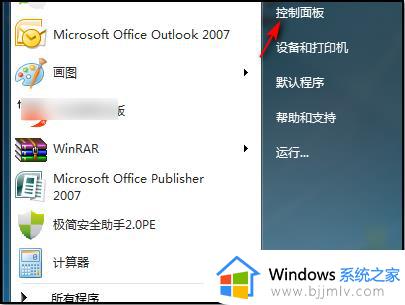
2、进入新界面后,点击其中的"外观和个性化"选项。
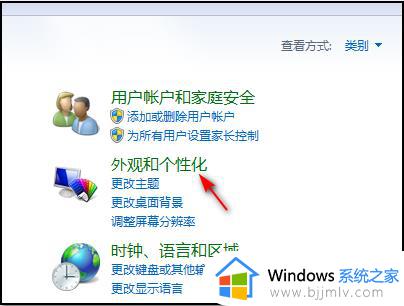
3、接着点击"显示"下方的"连接到外部显示器"。
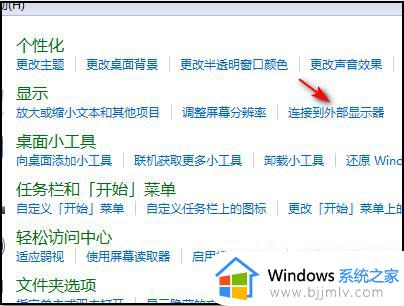
4、最后在弹出的窗口中,将"多显示器"右侧的选项框选择为"扩展这些显示"即可。
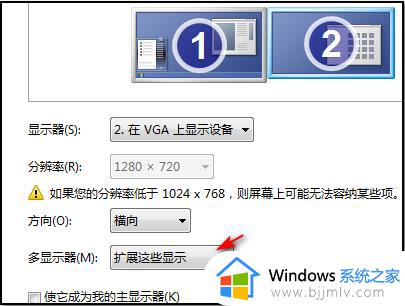
以上全部内容就是小编带给大家的win7电脑分屏设置方法详细内容分享啦,还不清楚怎么操作的小伙伴就快点跟着小编一起来看看,希望对你有帮助。
win7显示器分屏怎么操作 win7电脑分屏如何设置相关教程
- win7分屏两个显示器设置方法 win7如何设置分屏两个显示器
- win7多显示器设置如何操作 win7电脑多屏显示器设置方法
- win7电脑分屏两个显示器设置方法 win7电脑怎么分屏2个显示器
- win7怎么分屏2个显示器 win7如何分屏两个显示器
- win7如何分屏显示两个窗口 win7电脑怎么分屏2个显示窗口
- win7如何分屏显示不同内容 win7电脑怎么分屏显示
- win7电脑双屏设置怎么操作 win7系统双屏显示如何设置
- win7两个显示器怎么分屏 win7两个屏幕怎么设置
- win7显示器亮度怎么调节 win7电脑屏幕亮度设置怎么操作
- win7电脑如何分屏显示两个窗口 win7电脑怎么分屏2个显示窗口
- win7系统如何设置开机问候语 win7电脑怎么设置开机问候语
- windows 7怎么升级为windows 11 win7如何升级到windows11系统
- 惠普电脑win10改win7 bios设置方法 hp电脑win10改win7怎么设置bios
- 惠普打印机win7驱动安装教程 win7惠普打印机驱动怎么安装
- 华为手机投屏到电脑win7的方法 华为手机怎么投屏到win7系统电脑上
- win7如何设置每天定时关机 win7设置每天定时关机命令方法
win7系统教程推荐
- 1 windows 7怎么升级为windows 11 win7如何升级到windows11系统
- 2 华为手机投屏到电脑win7的方法 华为手机怎么投屏到win7系统电脑上
- 3 win7如何更改文件类型 win7怎样更改文件类型
- 4 红色警戒win7黑屏怎么解决 win7红警进去黑屏的解决办法
- 5 win7如何查看剪贴板全部记录 win7怎么看剪贴板历史记录
- 6 win7开机蓝屏0x0000005a怎么办 win7蓝屏0x000000a5的解决方法
- 7 win7 msvcr110.dll丢失的解决方法 win7 msvcr110.dll丢失怎样修复
- 8 0x000003e3解决共享打印机win7的步骤 win7打印机共享错误0x000003e如何解决
- 9 win7没网如何安装网卡驱动 win7没有网络怎么安装网卡驱动
- 10 电脑怎么设置自动保存文件win7 win7电脑设置自动保存文档的方法
win7系统推荐
- 1 雨林木风ghost win7 64位优化稳定版下载v2024.07
- 2 惠普笔记本ghost win7 64位最新纯净版下载v2024.07
- 3 深度技术ghost win7 32位稳定精简版下载v2024.07
- 4 深度技术ghost win7 64位装机纯净版下载v2024.07
- 5 电脑公司ghost win7 64位中文专业版下载v2024.07
- 6 大地系统ghost win7 32位全新快速安装版下载v2024.07
- 7 电脑公司ghost win7 64位全新旗舰版下载v2024.07
- 8 雨林木风ghost win7 64位官网专业版下载v2024.06
- 9 深度技术ghost win7 32位万能纯净版下载v2024.06
- 10 联想笔记本ghost win7 32位永久免激活版下载v2024.06